Reklāma
Jūs, iespējams, meklējat tīmeklī un Mac datoru desmitiem reižu dienā, bet vai jūs to darāt efektīvi?
Izmantojot tastatūras saīsni vai atslēgvārdu, arvien populārā Mac lietotne Alfrēds nodrošina ātru meklēšanu tīmeklī un datorā, izmantojot daudz enerģijas. Mēs jums parādīsim, kā izmantot Alfrēdu, lai kļūtu par meklēšanas maestro.
Izmantojiet noklusējuma tīmekļa meklēšanas
Tīmekļa meklēšanas funkcija ļauj viegli sākt meklēšanu tīmeklī no Alfrēda. Tas nodrošina plašu noklusējuma tīmekļa meklēšanu, ieskaitot Facebook, Google, Twitter, Amazon, Wikipedia un citas. Lai sāktu meklēšanu, meklēšanas vārdu pievienojiet atslēgvārdam.
Piemēram, meklējiet Wikipedia, pievienojiet wiki uz meklēšanas vienumu. Padarīt YouTube lai meklētu videoklipus. Šie atslēgvārdi jums nav jāatceras; regulāri lietojiet tos, un Alfrēds tos automātiski ieteiks.

Spiešana Ievadiet noklusējuma tīmekļa pārlūkprogrammā atvērs jaunu lapu ar meklēšanas rezultātiem. Lai skatītu visu atbalstīto atslēgvārdu sarakstu un konfigurācijas informāciju, dodieties uz
Preferences> Funkcijas un noklikšķiniet uz Meklēšana tīmeklī lai apskatītu sarakstu labajā rūtī.Šie atslēgvārdi ir pilnībā pielāgojami. Veiciet dubultklikšķi uz atslēgvārda un ierakstiet jaunu, lai to aizstātu. Kaut arī noklusējuma meklēšanu nav iespējams izdzēst, jūs to varat atspējot. Vienkārši noņemiet atzīmi no Iespējots kaste.
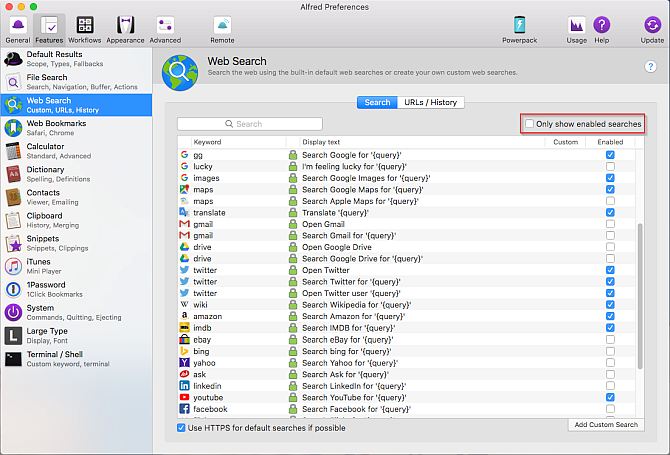
Izmantojiet pielāgotos tīmekļa meklējumus
Alfrēds arī ļauj iestatīt meklēšanas vaicājumus saturam konkrētās vietnēs. Šīs vietnes nav daļa no noklusējuma meklēšanas tīmeklī, tāpēc jums tās ir jāizveido. Lai to izdarītu, vispirms jānoskaidro šīs vietnes meklēšanas URL. Izveidosim pielāgotu meklēšanu vietnē MakeUseOf, lai izskaidrotu.
Iet uz Preferences> Funkcijas un noklikšķiniet uz Meklēšana tīmeklī. Noklikšķiniet uz Pievienojiet pielāgoto meklēšanu poga, kas atrodas ekrāna labajā apakšējā stūrī. Veiciet meklēšanu vietnē MakeUseOf, pēc tam nokopējiet un ielīmējiet meklēšanas URL no pārlūka adreses joslas uz Meklēšanas URL kaste.

Aizvietojiet meklēšanas vienumu ar {vaicājums} (iekavās). Atzīmējiet Kodējiet ievadi kā UTF8 opcija, lai nodrošinātu, ka pielāgotajā meklēšanā tiek pieņemtas starptautiskas rakstzīmes. Noklusējuma Kodējiet atstarpes kā% 20 vajadzētu darboties, lai gan šī kodēšanas opcija dažādās vietnēs var atšķirties. Daži var izmantot plus Tā vietā simbols starp meklēšanas burtiem.
Ievadiet a Nosaukums iestatīt atslēgvārda displeja tekstu; tas tiks parādīts Alfrēda rezultātu lapā. Iestatiet atslēgvārds kuru vēlaties izmantot arī pielāgotajai meklēšanai. Tagad ierakstiet jebkuru tekstu un noklikšķiniet uz Pārbaude, lai pārbaudītu, vai esat ieguvis pareizo pielāgoto meklēšanas URL.

Otrais pielāgotās meklēšanas piemērs
Ņemsim vēl vienu piemēru. Ja esat pazīstams ar labākie Google meklēšanas triki Labākā Google meklēšanas krāpšanās lapa: padomi, operatori un komandas, kas jāzinaŠie īpašie Google meklēšanas padomi, operatori un komandas palīdzēs sašaurināt meklēšanas rezultātus un vienmēr iegūt precīzus rezultātus. Lasīt vairāk , jūs droši vien zināt par faila tips: operators, lai meklētu noteikta veida failus. Atveriet Google un meklējiet faila tips: pdf [Jūsu vaicājums].
Google pārveido šo meklēšanu garā un netīrā URL. Ja vēlaties izmantot citu vietni, iespējams, būs jāeksperimentē ar URL, jo katra vietne ir atšķirīga.
Triks ir atrast vaicājuma struktūru pēc q = [jūsu vaicājums] un URL modeli. Ielīmējiet URL teksta redaktorā, piemēram, TextEdit, un noņemiet visu pārējo nevajadzīgo UTM un analītisko kodu.

Tagad ielīmējiet tīro URL Meklēšanas URL kaste. Aizpildiet visu informāciju, ieskaitot nosaukums, kodēt opcijas un atslēgvārds kā aprakstīts iepriekš. Izmantojiet Pārbaude pogu, lai pārbaudītu izveidoto pielāgoto meklēšanas URL.
Pielāgotajam meklēšanas lodziņam varat pievienot arī logotipu. Tas ļauj vizuāli skenēt rezultātu, lai iegūtu lielāku efektivitāti.
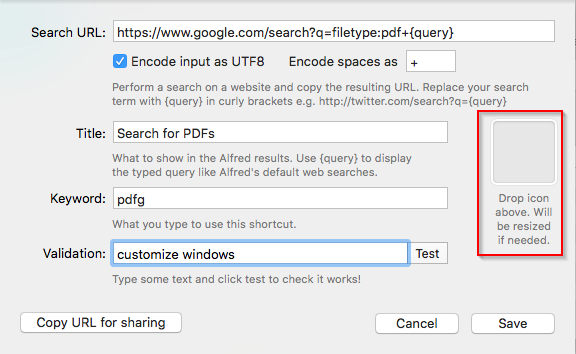
Kad esat izveidojis pielāgoto meklēšanu, varat to koplietot ar citiem. Noklikšķiniet uz Kopējiet URL kopīgošanai pogu, lai kopētu pielāgoto meklēšanu un ielīmētu to jebkurā dokumentā. Tas ietver visus meklēšanas parametrus, virsrakstu un atslēgvārdu. Citam lietotājam vienkārši jānoklikšķina uz unikālā URL, sākot ar alfrēds: // lai importētu pielāgoto meklēšanu.
Vietnes mainīsies un attīstīsies, tāpēc meklēšanai, kas darbojas tagad, ir problēmas nākotnē. Lai to atrisinātu, apskatiet vietnes pielāgoto meklēšanu un vēlreiz veiciet šīs darbības.
Vairāk pielāgotas meklēšanas piemēru
Kad esat iestatījis pielāgotu meklēšanu, jums nav jātērē laiks satura meklēšanai noteiktās vietnēs. Vienkārši ierakstiet atslēgvārdu, kam seko jūsu vaicājums.
Šeit ir vēl daži meklēšanas vietrāži URL populārām vietnēm, lai jūs sāktu. Aizpildiet nosaukums un atslēgvārds laukus ar visu, ko vēlaties.
-
Google Scholar: Vienkāršs veids, kā meklēt pētniecības dokumentus, patentus un citātus.
- https://scholar.google.com/scholar? q = {vaicājums}
-
PubMed: Sastāv no vairāk nekā 28 miljoniem biomedicīnas literatūras, dzīvības zinātnes žurnālu un tiešsaistes grāmatu citātiem.
- https://www.ncbi.nlm.nih.gov/pubmed/?term={query}
-
Elsevier: Satur plašu žurnālu, grāmatu un veselības zinātnes, pamatzinātnes un citu patentu saturu.
- https://www.elsevier.com/en-us/search-results? query = {query}
-
StackOverflow: Daļa no Stack Exchange tīkls, šī ir jautājumu un atbilžu vietne 8 labākās steku apmaiņas kopienas, lai saņemtu palīdzībuNeatkarīgi no tā, ko jautājat, Stack Exchange vietnes piedāvā lielisku vietu, kur saņemt atbildes. Šeit ir dažas no populārākajām kopienām, kurām jums vajadzētu pievienoties. Lasīt vairāk programmētājiem.
- https://stackoverflow.com/search? q = {vaicājums}
-
Izstrādātāju tīkls Mozilla: Mācību platforma tīmekļa tehnoloģijām.
- https://developer.mozilla.org/en-US/search? q = {vaicājums}
-
Hakeru ziņas: Sociālo ziņu vietne, kas koncentrējas uz datorzinātnēm, programmēšanu, datu zinātni, uzņēmējdarbību un daudz ko citu.
- https://hn.algolia.com/?query={query}
-
Reddit: Ziņu apkopošanas un diskusiju vietne.
- https://www.reddit.com/search? q = {vaicājums}
-
MacUpdate: Vienkāršo Mac ierīču atrašanu, pirkšanu un instalēšanu.
- https://www.macupdate.com/find/mac/{query}
-
Pārnēsājama bezmaksas programmatūra: Vietne, kas pilna ar Windows bezmaksas lietotņu kolekciju.
- https://www.portablefreeware.com/index.php? q = {vaicājums}
Meklēt vārdnīcā
Alfrēds nodrošina piekļuvi noklusējuma macOS vārdnīca lai palīdzētu ātri uzrakstīt vārdu vai definēt tā nozīmi. Izmantojiet atslēgvārdus definēt vai burvestība kam sekoja vārds, lai to izmēģinātu. Rakstot, Alfrēds sāks uzminēt vārdu. Nospiediet Ievadiet atvērt vārdu Vārdnīca lietotne.
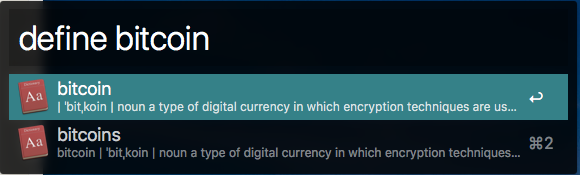
Lai mainītu Alfrēda vārdnīcu, dodieties uz Preferences> Funkcijas un noklikšķiniet uz Vārdnīca. Labajā rūtī atlasiet jaunu valodu no Valoda sadaļa.
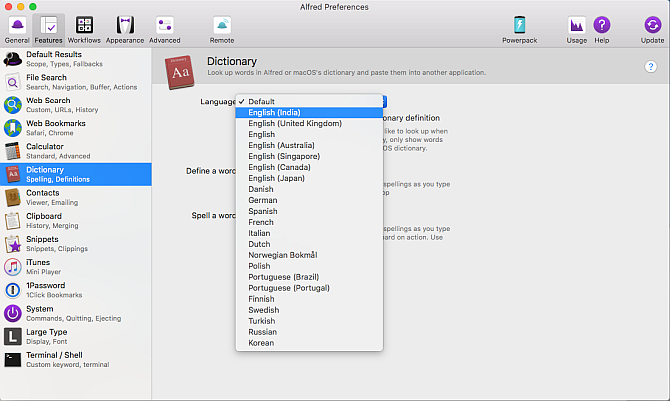
Lai meklētu tēzaurā, atveriet Tezaurs cilni Vārdnīca lietotne. definēt pēc tam ar atslēgvārdu jūs nokļūsit piemērojamo sinonīmu un antonīmu sarakstā. Varat arī iestatīt pielāgotu meklēšanu Thesaurus.com. Iestatiet meklēšanas URL kā https://www.thesaurus.com/browse/{query}.
Paveiciet vairāk ar Alfrēda darbplūsmām
Alfrēda visvienkāršākajā formā ir vairāk meklēšanas iespējas nekā Spotlight Efektīvāk meklējiet operētājsistēmā Mac OS X, izmantojot mūsu labākos Spotlight padomusSpotlight gadiem ilgi ir bijusi Mac slepkavas funkcija, Cupertino regulāri mācot Redmondu darbvirsmas meklēšanas mākslā. Šeit ir daži padomi, kas palīdzēs jums atrast vairāk sava Mac datora. Lasīt vairāk . Tas ļauj veikt pamata meklēšanu tīmeklī ar dažādām meklētājprogrammām. Varat arī iestatīt atslēgvārdus, lai meklētu saturu regulāri izmantotajās vietnēs.
Bet ar Powerpack papildinājums Pieejams par 25 USD, jūs varat pagarināt Alfrēdu dažādos veidos. Viens no visspēcīgākajiem ir Workflow. Salīdzinot ar meklēšanu tīmeklī, tie tiek integrēti ar iecienītākajām Mac lietotnēm un tīmekļa pakalpojumiem, un displeja rezultāti ir ievietoti tiešsaistē.
Šeit ir daži no labākajiem.
Tas ļauj jums meklēt filmu vai TV šovu un parādīt filmu vērtējumus un rādītāju ievietotu tiešsaistē.
Lai izmantotu šo darbplūsmu, ierakstiet filma, pēc tam filmas nosaukums. Nospiediet Ievadiet lai iegūtu informāciju par šo filmu. Tādā pašā veidā ierakstiet TV, pēc tam TV šova nosaukums.
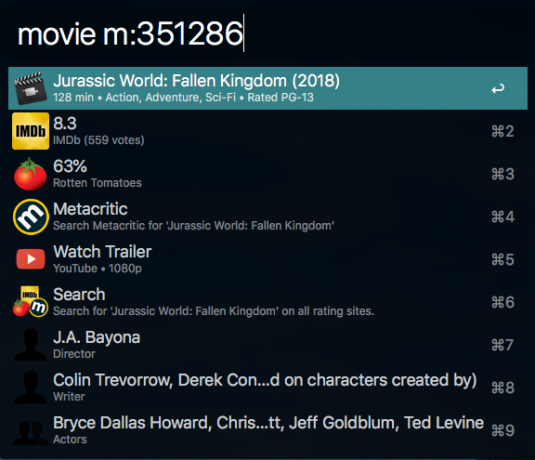
Izmantojot šo darbplūsmu, jūs varat meklēt, izmantojot GitHub. Tomēr, pirms to izmantojat, jums jāpiesakās. Veids gh> pieteikšanās lai autentificētu jūsu kontu. Tad jūs varat izmantot dažādas komandas, lai meklētu GitHub.
Tam ir komandas īpašiem repozitorijiem, lietotājiem, jūsu GitHub kontam un īpašas darbplūsmas komandas.

Šī darbplūsma ir patiesa tās nosaukumam. Veids tīmeklis kam seko priedēklis, kas norāda meklēšanas jomu, līdzīgi kā DuckDuckGo’s Bangs 25 atdzist DuckDuckGo bangs, kas padara Google meklēšanu lēnuDuckDuckGo sprādziena funkcija ir viens no laika taupīšanas un parocīgajiem trikiem. Šeit ir 25 noderīgi DuckDuckGo kniebieni, lai jūs sāktu! Lasīt vairāk .
Piemēram, rakstot tīmekļa r: tas meklēs visus apakšdirektus. Tikmēr tīmekļa t: meklēs Google Translate. Lai uzzinātu vairāk par to paplašināšanu, skatiet lejupielādes lapu.

Šī darbplūsma ļauj efektīvi pārvaldīt Homebrew un Cask paketes Kā instalēt Mac lietotnes terminālī, izmantojot vietni HomebrewVai zinājāt, ka terminālī varat instalēt Mac programmatūru? Tālāk ir norādīts, kā izmantot Homebrew, lai viegli instalētu Mac lietotnes. Lasīt vairāk neizmantojot termināli. Tas atbalsta tādas komandas kā ārsts, info, uzstādīt, saraksts, atinstalēt, Meklēt, un vēl.
Veids brūvēt vai muca un atlasiet komandu, kuru vēlaties izsaukt. Pakas var redzēt un instalēt tieši no Alfrēda.
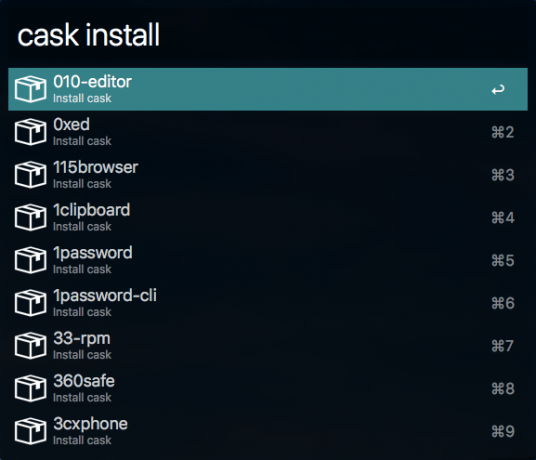
Alfrēds liek jūsu rokās jaudīgus Mac meklētājus
Alfrēds ir Spotlight meklēšanas josla steroīdiem. Nedaudz strādājot, jūs varat paplašināt bezmaksas versiju, lai meklētu iecienītākajās vietnēs. Un meklēšanas meistari var daudz izmantot, izmantojot Powerpack papildinājumu.
Kad sākat lietot Alfrēdu, meklējot tīmeklī, jūs varat ietaupīt gan laiku, gan pūles. Gluži tāpat kā Alfrēds var aizstāt Spotlight, ieskatieties arī citos Mac lietotnes var aizstāt ar jaudīgām alternatīvām 9 Noklusētās Mac lietotnes, kuras varat aizstāt ar jaudīgām alternatīvāmVai jūs satrauc trūkstošās funkcijas? Mums ir dažas alternatīvas, kuras jūs varētu vēlēties izmēģināt. Lasīt vairāk .
Rahuls ir MakeUseOf personāla rakstnieks. Viņam ir maģistra grāds optometrijas jomā Bharati Vidyapeeth koledžā, Pune. Man ir mācīšanas pieredze 2 gadu garumā. Pirms pievienošanās šeit esmu strādājis arī ar citām tiešsaistes publikācijām vairāk nekā 4 gadus. Man patīk rakstīt par tehnoloģijām lasītājiem, kuri to labi nesaprot. Jūs varat man sekot Twitter.

